在公司局域网中,经常会设置共享文件供局域网用户访问使用,而开启共享文件的情况下由于操作系统的安全限制,使得通常情况下访问共享文件都要求输入密码才可以,也就是必须输入开启共享文件的电脑的登录账户和密码才可以正常访问,虽然保护了共享文件的安全,但是每次输入密码也会比较麻烦。那么,如何取消访问共享文件必须输入密码、访问共享文件不需要要输入密码呢?解决方法如下:
当我们使用Windows7访问别的电脑时,即使已经勾选了“记住我的凭证”。但是下次登录依然无法保存凭据,会提示“您的凭据不工作”
.png)
.png)
设置不需要每次输入密码即可访问共享文件的步骤如下:(必须以管理员身份进行登录,才能执行下面这些步骤)
(1)单击“开始”按钮,键入gpedit.msc,然后按Enter。如果系统提示您输入管理员密码或进行确认,请键入密码或提供确认。
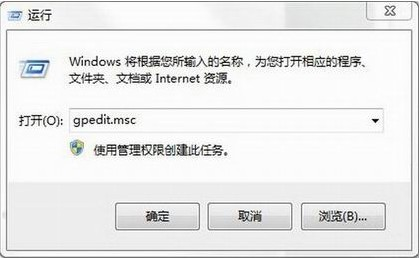
(2)点击“计算机配置”—“管理模板”—“系统”—“凭据分配”,双击右边窗口的“允许分配保存的凭据用于仅NTLM 服务器身份验证”。
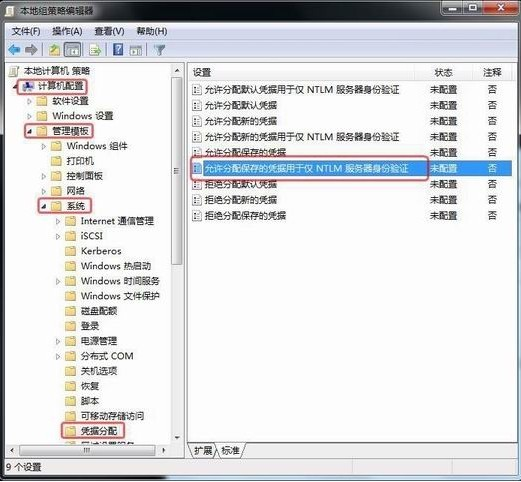
(3)在弹出的窗口中选中“已启用”,再单击“显示”,在弹出的窗口中,输入“TERMSRV/*”。(确保TERMSRV 为大写)
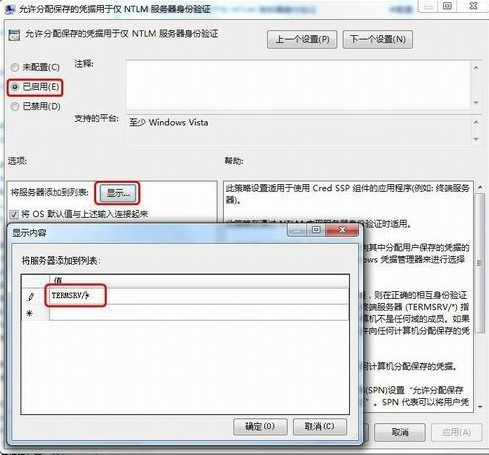
(4)使用“gpupdate /force”命令刷新组策略或者重启计算机使其生效
有的电脑到这里已经完成了,但是有的电脑重启后还不能解决问题,那按照下面的步骤继续操作:
运行--输入:control userpasswords2 回车,选择高级选项卡,如下图所示:
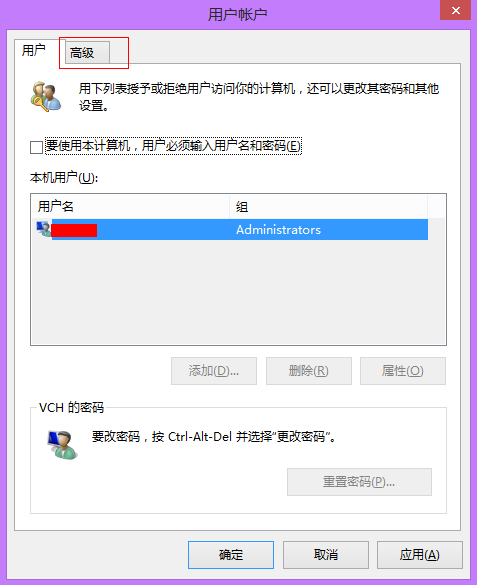


这两个地方都要同样的设置,设置在下图:
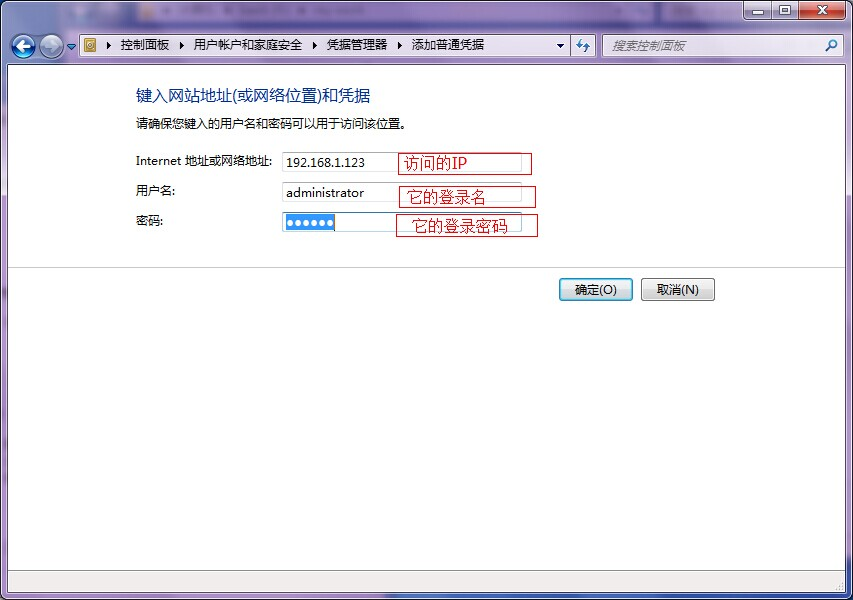
至此设置完毕,以后你每次访问共享文件就不需要输入密码了。但是相应的,共享文件的安全性也有所降低,如何保护共享文件安全呢?这就需要专门的共享文件管理软件来实现了,例如有一款“大势至共享文件夹管理软件”(下载地址:http://www.grablan.com/gxwjjm.html )就是这样一款软件,通过将本系统安装在设置共享文件的电脑或服务器上,就可以全面监控局域网用户对共享文件的各种访问操作,可以只让打开共享文件而禁止将共享文件另存为本地、可以只让修改共享文件而禁止删除共享文件、只让读取共享文件而禁止复制共享文件,同时还可以为共享文件设置访问密码、为不同用户分配不同访问权限等,从而实现了共享文件的精确、有效和严密管理。如下图所示:
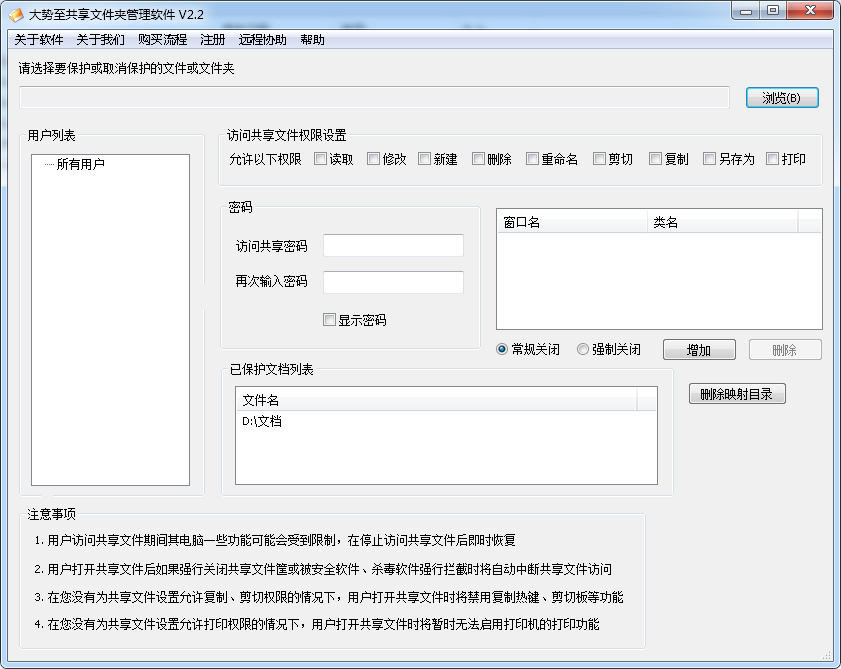
图:局域网共享文件访问权限设置软件控制共享文件访问
本系统操作简单,只需要选择要保护的共享文件、用户名以及赋予相应的共享文件访问权限(打勾即可,不打勾则表示没有相应权限),然后点击“保护”即可,是当前国内设置共享文件访问权限最严密、最简单的共享文件安全管理软件。
总之,在局域网共享文件管理中,一方面我们需要通过操作系统的相关配置,为局域网用户分配不同的共享文件访问权限,保护共享文件的安全;另一方面也需要借助于第三方管理软件来保护共享文件的安全,实现了共享文件的快捷、高效和安全管理。



已有 0/20183 人参与